筆記本電腦屏幕出問題了有哪些解決辦法?
提問者:丶愛的代名詞 | 瀏覽 次 | 提問時間:2017-03-19 | 回答數量:3
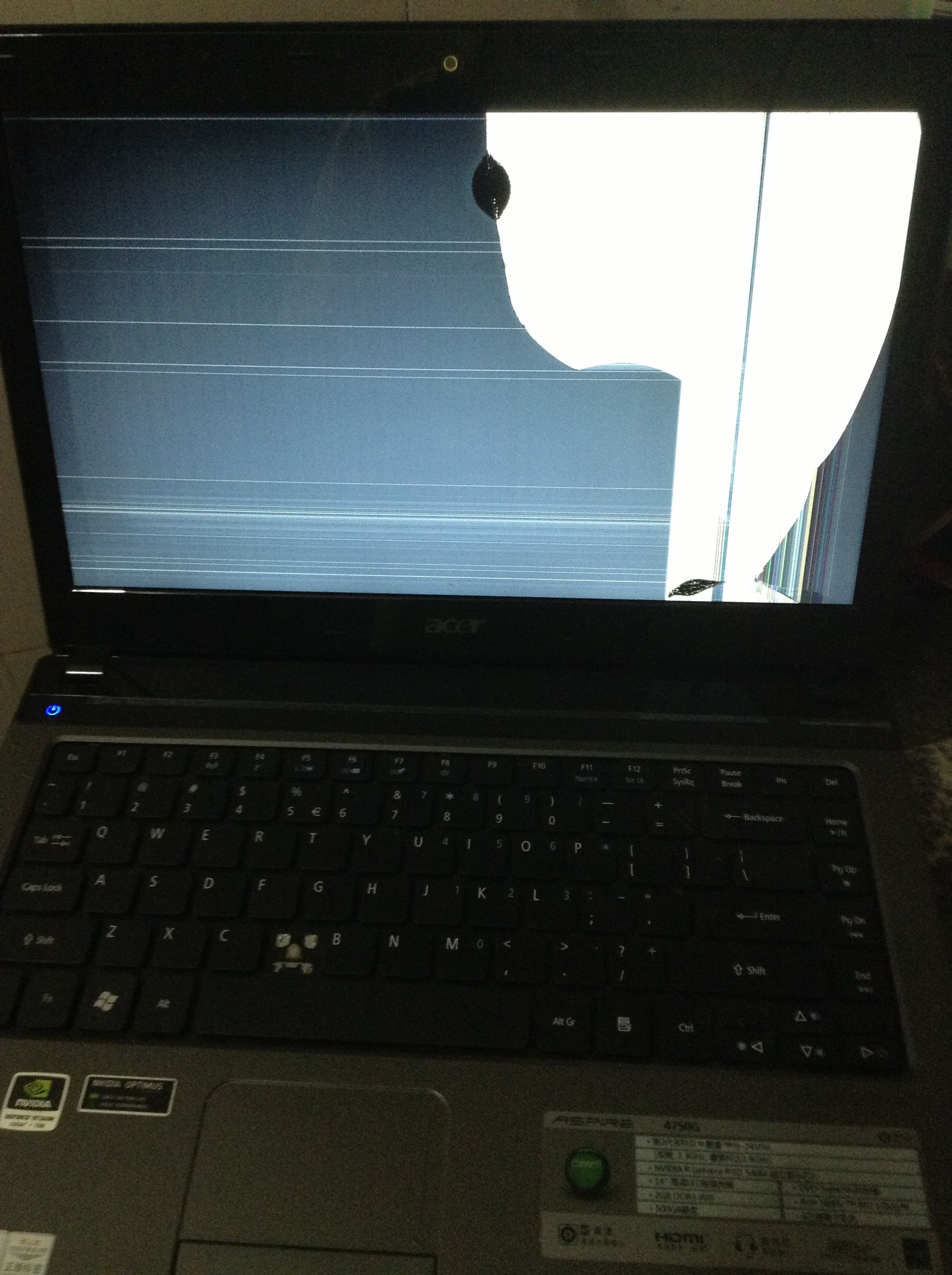 你好,筆記本電腦屏幕黑屏的解決方法①首先檢查連接筆記本的電源是否良好,電源指示燈是否亮,有條件的朋友建議使用萬用表測試下筆記本電源是否有電源標簽中標注數值的電壓輸出。當有電源輸出時...
你好,筆記本電腦屏幕黑屏的解決方法①首先檢查連接筆記本的電源是否良好,電源指示燈是否亮,有條件的朋友建議使用萬用表測試下筆記本電源是否有電源標簽中標注數值的電壓輸出。當有電源輸出時...
已有3條答案
你好,筆記本電腦屏幕黑屏的解決方法
①首先檢查連接筆記本的電源是否良好,電源指示燈是否亮,有條件的朋友建議使用萬用表測試下筆記本電源是否有電源標簽中標注數值的電壓輸出。當有電源輸出時,連接好筆記本,然後開機,檢查筆記本電腦電源指示燈是否亮。
如果電源指示燈亮,散熱風扇口有風,但顯示器依然黑屏,這種情況多數是筆記本內部有線路故障或硬件故障,比如筆記本內部內存條鬆動,顯卡故障,以及顯示麵板故障等。此時建議大家用電腦外置的顯示器,就是一般台式機的顯示器,連接到筆記本外接顯示接口,如果顯示一切正常,基本上排除了主板和顯卡損壞的可能。如不正常說明主板或者顯卡有問題。另外,內存鬆動也有可能造成開機黑屏,懂技術的朋友可以拆機看看,不懂的用戶建議拿去專業維修店檢修或者送去保修。
其他方麵,排除非主板、顯卡故障之外,就是常見的LCD屏故障了。如隱約顯示出一點東西說明液晶屏和排線也沒有損壞,有可能是背光燈沒有點亮。背光燈不能點亮有兩個方麵的原因:背光燈管燒毀或者驅動燈管的高壓電路損壞。高壓電路板的工作原理是將主板提供的低壓直流電通過開關電路變換為高頻高壓電,將背光管點亮。這一點可以在剛剛按下開機按鈕啟動的時候把耳朵貼在屏幕邊框上細聽,如果有滋滋的聲音響一下,然後就無聲,大致上就是高壓電路板的問題,如果一直無聲,則可能是燈管問題。這種業餘條件下的判斷雖然不太專業,但還是比較實用的。
②另外一種情況就是在筆記本上按開機鍵筆記本無任何反應,無任何指示燈亮,這種情況多數是供電線路故障,或者開機按鈕故障,一般用戶建議拿去檢修,有條件的可以簡單拆機查看下。
花屏是極其常見的故障,產生的原因有多種,不同的原因所產生的故障現象也有所不同,解決方法也各異。在文本方式下的花屏表現為字符混亂,在圖形方式下通常表現為圖形分層,由於受到內部或外部的幹擾還會產生水平條紋。以下是一些心得和經驗,希望可以供大家參考。
1.顯示器產生水平條紋:其原因主要有兩種:
1)外部幹擾,如顯示器的使用現場附近有電火花或高頻電磁幹擾,這種幹擾會使顯示器的顯示畫麵產生白色的水平條紋。處理方法:避免在此種情況下使用顯示器;
2)內部幹擾,這種幹擾會使顯示器的顯示畫麵出現黑色的水平條紋,遇到這種情況,可以打開機殼檢查一下顯示器內部是否有接觸不良的地方,電源的輸出端或輸出變壓器等有無問題,因這種情況所產生的原因涉及到比較專業的技術,所以最好還是請專業人士給予修理為妙。
2.顯示器分辨率設置不當引起花屏:當顯示器在WIN3.X和WIN95中分辨率設置不正確時,啟動Windows時就可能出現花屏故障,即畫麵分層、抖動、嚴重的甚至出現黑屏死機的現象。處理方法:進入WIN3.X的SETUP或進入WIN95的安全模式,重新設置顯示器的顯示模式即可。
3.顯示卡與中文係統衝突:此種情況在退出中文係統時就會出現花屏,隨意擊鍵均無反應,類似死機,處理方法:此時輸入"MODE C080"可得到解決。
4.顯示卡的主控芯片散熱效果不良:這也會產生花屏故障現象,處理方法:改善顯示卡的散熱性能。
5.顯存速度太低:當顯存速度太低以致於不能與主機的速度匹配時,也會產生花屏現象,處理方法:更換更高速的顯存,或降低主機的速度。
6.顯存損壞:當顯存損壞後,在係統啟動時就會出現花屏混亂字符的現象,處理方法:必須更換顯存條。
筆記本電腦屏幕出問題了的解決辦法的話,得相對應的解決。若是屏幕泛白的話,windows7係統----進入 控製麵板 ------外觀------進入 NVIDIA 控製麵板,這時候,你可以發現,原來聯想的NVIDIA選項基本上都是遵循應用軟件自身設置來顯示。
開始調整:
選擇【NVIDIA控製麵板】-【顯示】-【調整桌麵顏色設置】-第二項 選擇顏色設置方式--調整到【使用NVIDIA設置】--將【灰度】調整到最小。其它為50%。
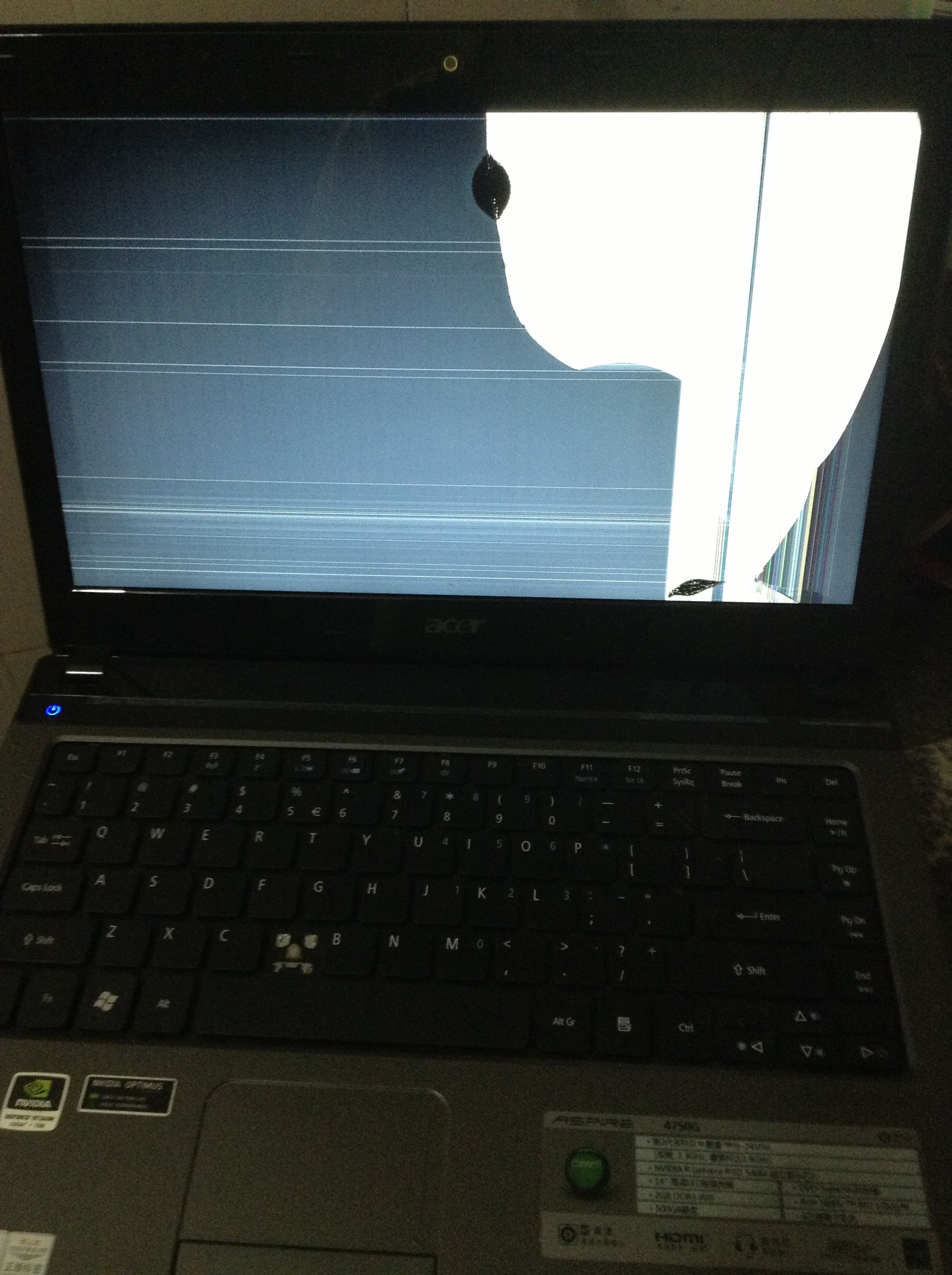 你好,筆記本電腦屏幕黑屏的解決方法①首先檢查連接筆記本的電源是否良好,電源指示燈是否亮,有條件的朋友建議使用萬用表測試下筆記本電源是否有電源標簽中標注數值的電壓輸出。當有電源輸出時...
你好,筆記本電腦屏幕黑屏的解決方法①首先檢查連接筆記本的電源是否良好,電源指示燈是否亮,有條件的朋友建議使用萬用表測試下筆記本電源是否有電源標簽中標注數值的電壓輸出。當有電源輸出時...